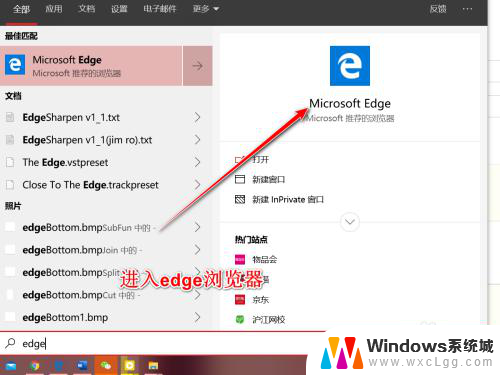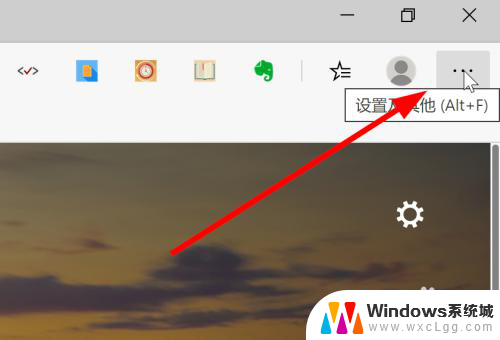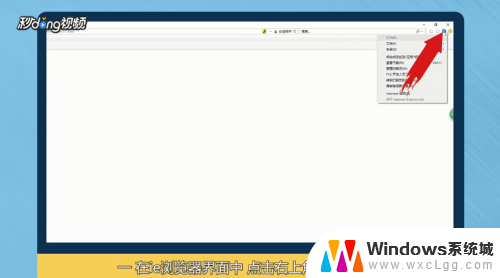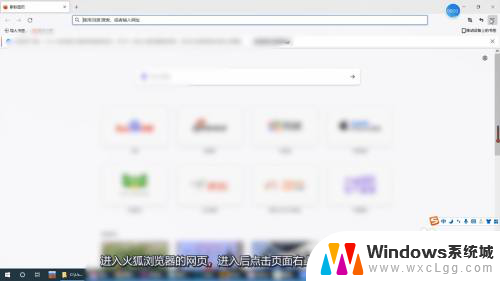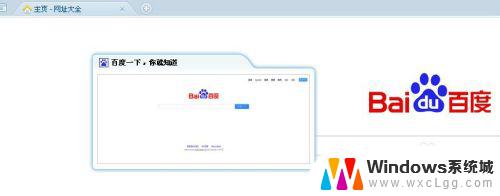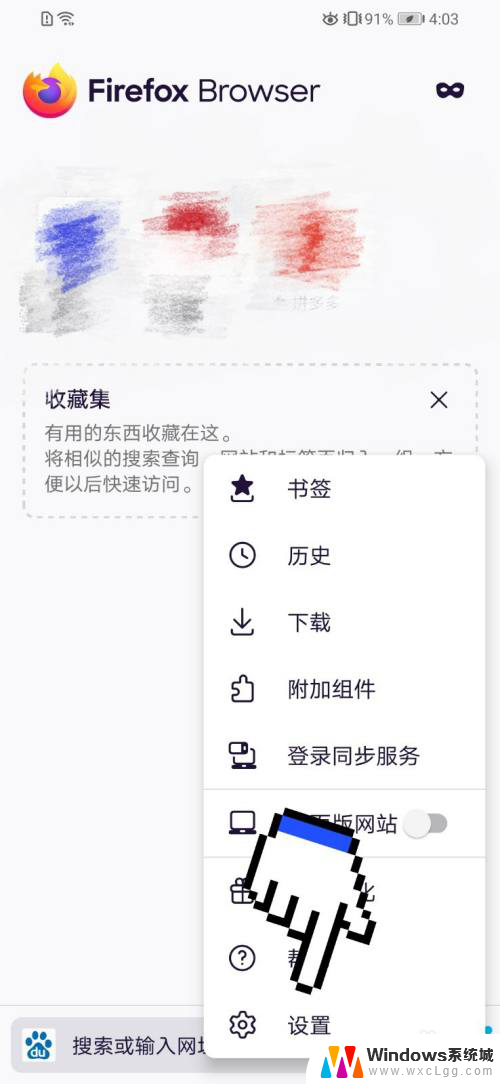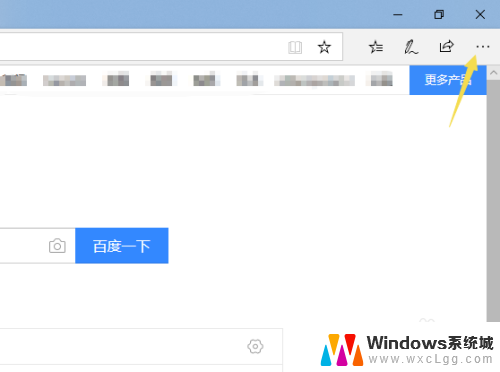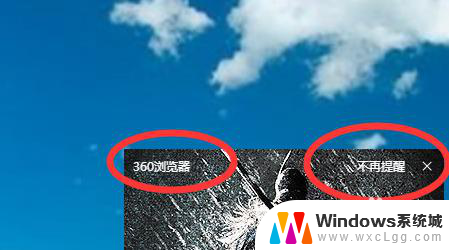如何关闭浏览器弹窗拦截功能 Edge浏览器如何关闭网站弹出窗口拦截
更新时间:2024-04-30 13:05:16作者:xtang
在使用Edge浏览器时,有时候会遇到一些网站弹出窗口拦截的情况,这可能会影响到我们的正常浏览体验,如何关闭浏览器弹窗拦截功能呢?下面我们就来看看一些简单的方法。
方法如下:
1.首先,我们点击进入edge浏览器,可使用快速查找工具进入at。
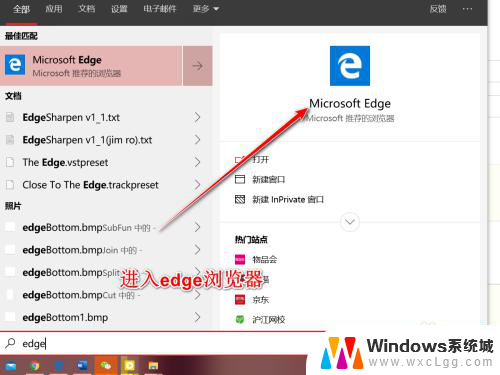
2.进入edge浏览器之后,我们点击右上角3个点功能。并选择其中的设置。
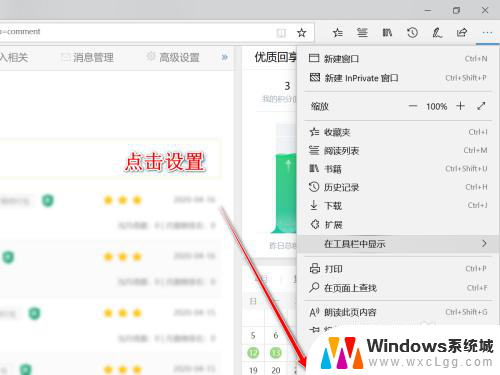
3.打开设置对话框之后,我们点击左侧的隐私和安全性选项卡。
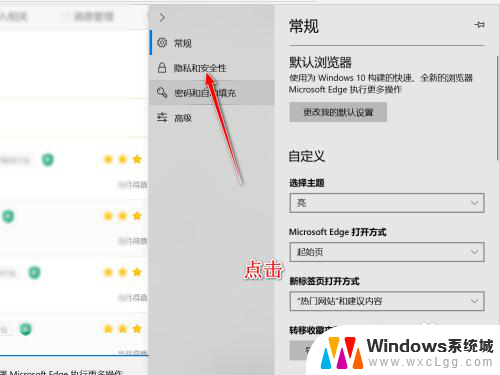
4.向下滑动该选项卡,我们在内容中可以找到安全性这一栏。
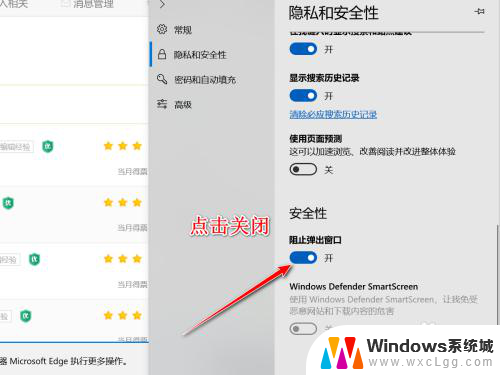
5.默认情况下该来弹出窗口是处于打开的拦截状态,我们点击进行关闭即可。
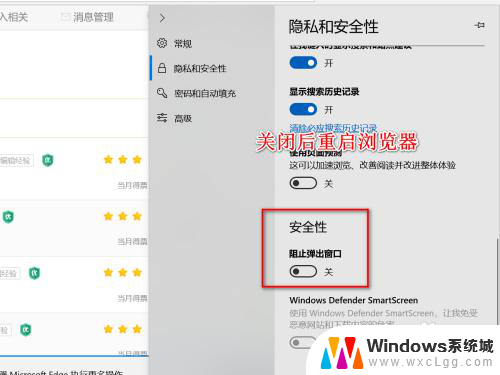
以上是如何关闭浏览器弹窗拦截功能的全部内容,如果您遇到这种情况,可以按照以上步骤来解决,希望这些方法能对您有所帮助。